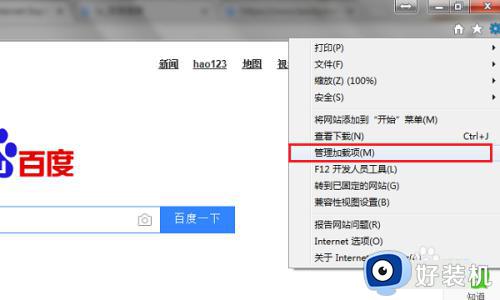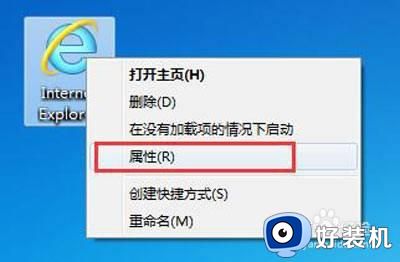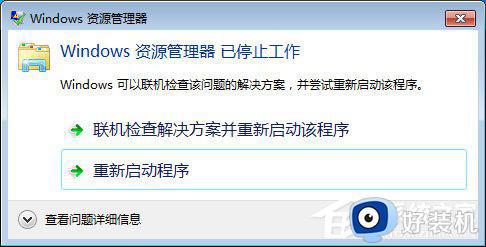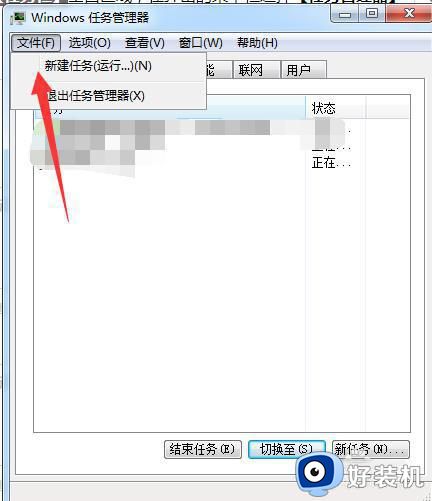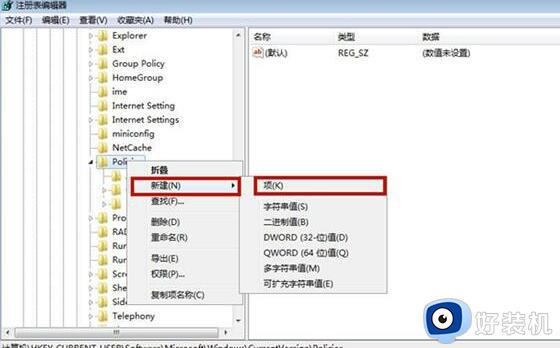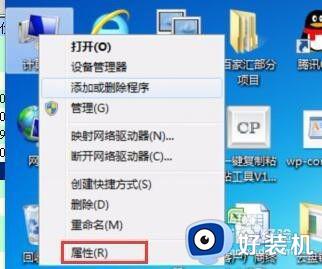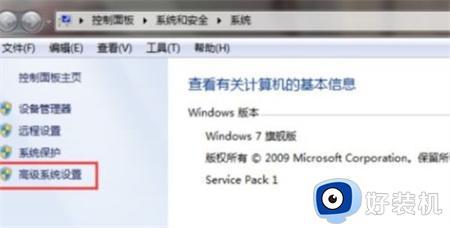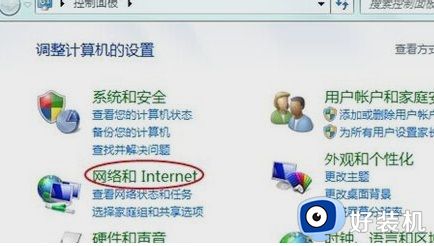Win7一打开ie浏览器就显示已停止工作如何解决
时间:2021-03-24 10:54:40作者:huige
在win7系统中,通常是内置有ie浏览器的,这样能够方便大家浏览网页,不过难免会遇到些许问题,比如近日有雨林木风win7旗舰版系统用户反映说一打开ie浏览器就显示已停止工作,遇到这样的问题该如何处理呢?不用着急,本文给大家说说Win7一打开ie浏览器就显示已停止工作的详细解决方法。
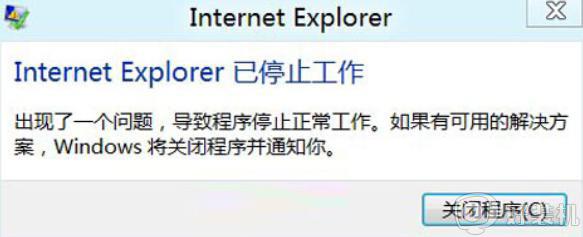
解决方法/步骤:
1.打开控制面板,找到网络和internet下的internet选项进入。
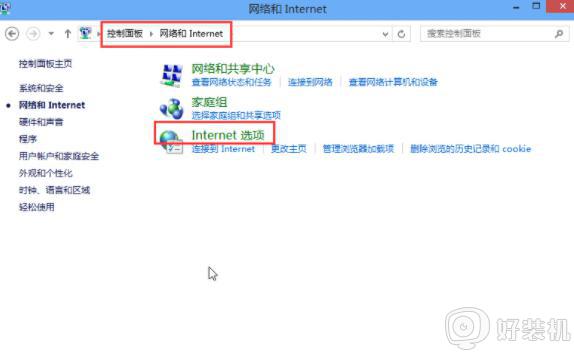
2.直接将鼠标切换到高级选项,随后点击“重置”进入操作。
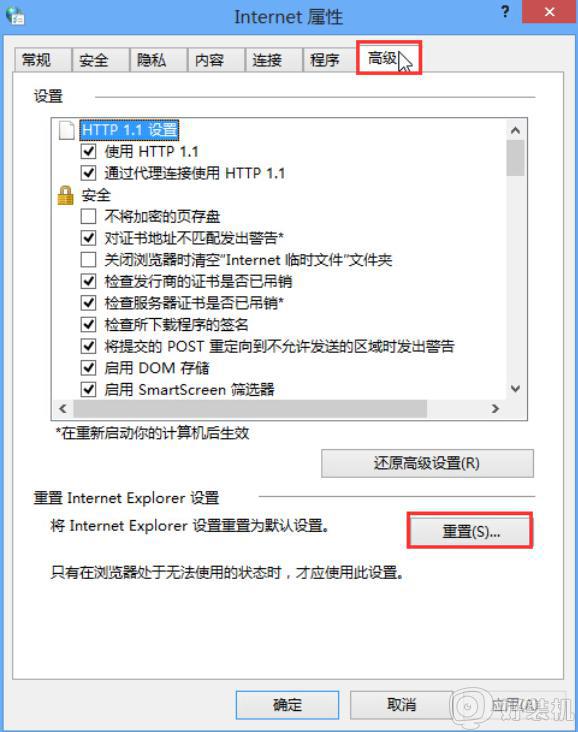
3.在弹出的重置窗口中勾选以下复选框,最后点击重置。
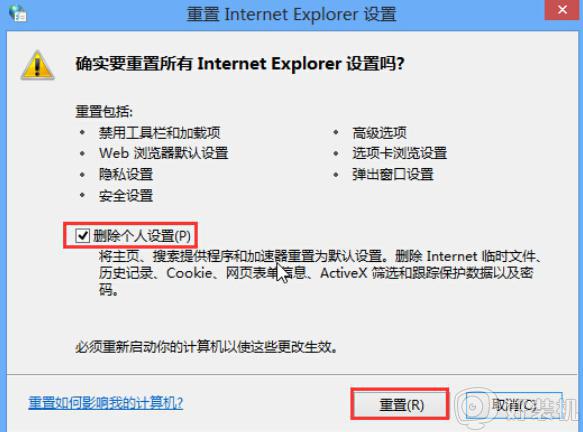
4、等待重置完成后,IE浏览器出现已停止工作的问题就成功解决了。假如还是无法解决的话,大家可以选择卸载IE浏览器。重新安装即可解决问题。
关于Win7一打开ie浏览器就显示已停止工作的详细解决方法就给大家讲解到这边了,如果你有遇到一样情况的话,可以学习上面的方法来解决看看。